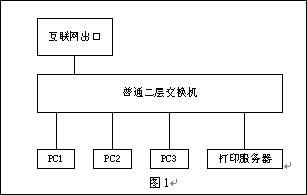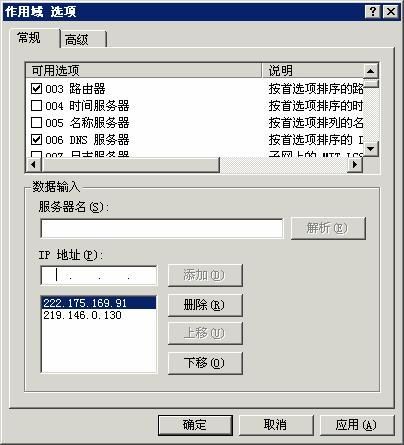谁占了我的IP? IP地址冲突解决高招
DHCP服务器简单的说就是为局域网中的客户机动态分配IP地址的服务器,它工作在我们日常的网络环境中,但却不太被人重视,一般人会认为它只是网管员才可以配置的一类服务器,其实巧妙的利用DHCP服务器,可以解决很多棘手的网络故障,下面以我们单位局域中的两个具体的例子来说明DHCP服务器在解决网络故障中的作用(本篇文章我主要介绍DHCP服务器的针对问题的设置,而上周则发布了介绍DCHP中继代理、下发配置文件等高级设置的文章。
一、巧用DHCP服务器 防止IP地址冲突
在公司的实际网络环境中存在着许多的小型局域网,它们往往是位于一个部室的大办公室内,里面有十几台电脑,用一台普通的交换机或HUB连接起来,里面还会有一台充当打印服务器的电脑(即这台电脑连接了一台打印机,其它电脑通过共享打印机的方式来进行打印),如图1所示:
图1
一般来说,网管为会这个小型局域网中的微机分配一段连续的固定IP地址,然后在上端的路由器或防火墙上通过NAT的方式来实现上网,但是就是这个只有几十个IP地址的小局域网却时常出现IP地址冲突的情况,原因无非就是某个人忘记了自己机器的IP地址是多少了,就随便猜了一个,或者某天某人从家里带了个笔记本电脑来,没有IP,又随便猜了一个,结果当然就造成IP地址冲突了,但是查找IP地址冲突的机器又不好找,一来网络环境太差,不方便通过网管工具来查找冲突的IP地址;二来人员往往也不配合,这时我们就可以将这台打印服务器做成一台DHCP服务器(因为打印服务器的开机时间是最长的,可以保证DHCP服务的有效运行)。
还是简单说一下DHCP服务器工作的原理吧:在使用DHCP 进行动态IP 地址分配的网络环境中,包括DHCP 服务器和DHCP 客户机。客户端广播一条DHCP 发现消息,这条消息被送往网络上的DHCP 服务器。每台收到发现消息的DHCP 服务器用一条包括客户机所在子网的IP 地址的消息响应它。 客户机判断消息并选择一条,然后向DHCP 服务器发出请求IP 地址的信息。这信息包括:IP 地址,子网掩码、以及一些选项信息,如缺省网关地址、域名服务器等。当DHCP服务器收到客户端请求时,它从在它数据库定义的地址池中选择一个IP 信息,并把它分配给客户端。如果客户端获得分配给它的IP 地址,则称这个IP 地址在一个给定的时间内租给了这个客户端。如果在地址池中无可用的IP 地址租给客户端,则客户端不能初始化TCP/IP。
由于DHCP服务器是将一个目前确实是未在使用的IP地址分配给客户端,这样就可以保证每台客户机的IP地址都是唯一的,这样就可以有效的避免IP地址冲突的问题。
在具体实现的过程,网管可以把为这个小型局域网的分配的IP地址段配置到DHCP服务器的作用域上,我以具体的操作来说明一下设置步骤(需要说明的是,这一章我们介绍DHCP服务器的配置,前提条件是DHCP服务器与客户机位于相同的VLAN中)。
(一)添加DHCP服务
DHCP服务器采用WIN2003操作系统(WIN2000操作系统也可),如果没有安装DHCP服务,先要在“控制面板”的“添加/删除程序”中安装DHCP服务,
(二)配置DHCP服务器
配置的过程也很简单,理解好几个概念(作用域、路由、DNS等)就可以进行DHCP服务器的创建了,我以具体的操作为例进行说明。
1、比如网管为本局域网分配的IP段为10.66.5.1-10.66.5.100,为本机(DHCP服务器+打印服务器)分配的IP地址为10.66.5.246(当时为了避免冲突特意靠后分配的一个IP地址),子网掩码为255.255.0.0,网关为10.66.0.1,DNS服务器的地址为222.175.169.91和219.146.0.130。
2、新建作用域,IP地址范围
3、三个常规设置
添加排除、租约期限这两个选项都用默认值,到了“配置DHCP选项”这一项,我们选“否,我想稍后配置这些选项”,这么做的目的是排除初次配置DHCP服务器时由于对一些名词理解的不清楚,而造成配置的问题。
4、配置作用域
这样我们就创建了一个作用域,在“作用域选项”中点击鼠标右键选择“配置选项”,在这儿我们要配置两个选项
1)003路由器
其实就是分配给客户机的网关地址,
2)006DNS服务器
这个更好理解,就是分配给客户机的DNS服务器的地址,如图2所示
图2
5、激活DHCP服务器
只是创建了作用域,DHCP服务器还是无法工作的,我们需要“激活”这台服务器,在作用域上点鼠标右键,选“激活”即可。
IP地址网络测试
在客户端上测试一下,将客户机设置为自动获取IP地址及DNS服务器地址,看能不能获取到IP地址、网关地址及DNS服务器地址,成功的话,会如下所示
Ethernet adapter 本地连接 2:
以下是引用片段:
Connection-specific DNS Suffix . :
Description . . . . . . . . . . . : Realtek RTL8029(AS) PCI Ethernet Adapter #2
Physical Address. . . . . . . . . : 00-00-21-F2-F3-EF
DHCP Enabled. . . . . . . . . . . : Yes
Autoconfiguration Enabled . . . . : Yes
IP Address. . . . . . . . . . . . : 10.66.5.1
Subnet Mask . . . . . . . . . . . : 255.255.0.0
Default Gateway . . . . . . . . . : 10.66.0.1
DHCP Server . . . . . . . . . . . : 10.66.5.246
DNS Servers . . . . . . . . . . . : 222.175.169.91
219.146.0.130
Lease Obtained. . . . . . . . . . : 2007年9月17日 15:26:46
Lease Expires . . . . . . . . . . : 2007年9月25日 15:26:46
另外,还可以在TCP/IP设置的高级中看到DHCP被启用的显示。
同时,在DHCP服务器的地址租约中也可以看到有一台客户端获取到IP地址了,如图3所示。
图3
在这个小型局域网中启用了DHCP服务器后,IP地址冲突的事情就基本上“绝迹”了。
二、解决莫名的网络故障
当DHCP服务器建好后,一部分客户机上网是自动获取IP地址的方式,还有一部分客户机的设置没有改变,仍然是原来固定IP地址的方式,这两种方式可以很好的和平共处。(因为已经将一部分IP地址排除出去了,如图4所示)
图4
但是有一天,有一位同事上不去网了,我到他的微机上看了一下,也属于常规故障,更改他微机的MAC地址就可以通一会,但是一会又不通了,这可能是由于ARP地址欺骗病毒在搞鬼,但是用arp –a命令又查不出是具体是哪台机器,想从网上下载360安全卫士及ARP防火墙软件,但是这时候我还上不去网啊,想起来局域网中还有一台DHCP服务器,就将这台微机设置为自动获取IP地址,结果就顺利的上去网了,而且没有出现网络时通时断的现象。
其实配置DHCP服务器并让它运转起来并不是一件很复杂的事情,但是笔者将往往放置在网络上层的DHCP服务器下移,让其在一个小型的局域网中发挥作用,既可以防止IP地址冲突又可以解决莫名的网络故障,而且为一个小型的局域网分配IP地址,也不需要这台DHCP服务器拥有很高的配置,另外DHCP服务器本身出问题的概率也小很多,这也算是一个小小的创新吧。